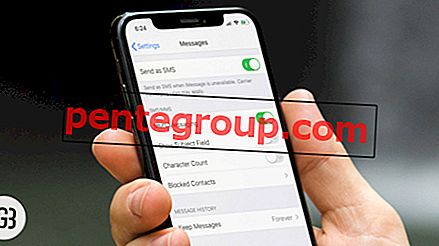Все новое видеоредактор Apple - приложение «Клипы» - довольно забавное. Если вы хотите снимать потрясающие видео или делать привлекательные фотографии, это хороший вариант. Приложение для редактирования видео позволяет добавлять фильтры и эффекты для украшения ваших клипов. [Подробнее о том, как использовать приложение клипы на iPhone]
У вас есть возможность изменить эффекты и даже полностью удалить их, если вы больше не хотите сохранять эти дополнения. Более того, вы можете мгновенно превратить фотографию в несколько разных аватаров. Давайте узнаем, как это делается!

Как добавить, удалить или изменить фильтры и эффекты в приложении «Клипы» на iPhone
Как добавить фильтры и эффекты в приложение «Клипы» на iPhone
Шаг 1. Откройте приложение Clips на вашем устройстве.
Шаг 2. Далее нажмите на клип, к которому вы хотите добавить фильтры.

Шаг 3. Нажмите на кнопку эффектов в верхней части.

В настоящее время приложение не имеет слишком много фильтров. Вы можете выбрать фильтры мгновенного действия, Noir, Chrome, Fade, Transfer, Comic Book, Ink, Chrome, None.
Шаг № 4. Теперь выберите фильтр, который вам нравится.

Если вы хотите снимать видео с фильтрами и эффектами, нажмите кнопку эффекта, а затем нажмите «Удерживать» для записи.

Как удалить все фильтры и эффекты из клипов
Если вы не совсем довольны доступными фильтрами и хотите полностью удалить все эффекты, есть возможность сделать это.
Шаг 1. Откройте приложение Clips на вашем устройстве iOS.
Шаг 2. Нажмите на клип, из которого вы хотите удалить эффекты.
Шаг 3. Нажмите на кнопку « Эффекты» → Далее вам нужно выбрать « Нет» .

Как изменить фильтры и эффекты в приложении «Клипы» на iPhone
В любое время, когда вы захотите придать своему изображению другой вид и изменить эффекты, вы сможете сделать это с легкостью.
Шаг 1. Запустите приложение Clips на вашем устройстве iOS.
Шаг 2. Теперь нажмите на клип, который вы хотите изменить.
Шаг 3. Нажмите на кнопку « Эффекты» вверху посередине.

Шаг № 4. Затем нажмите на эффект, который вы хотите использовать.

Заворачивать
Хотелось бы, чтобы в видео приложении были еще несколько захватывающих фильтров и эффектов. Я надеюсь, что в будущем Apple обогатит галерею эффектов, чтобы сделать приложение более захватывающим.
Насколько вам нравится это приложение? Если вы еще не взяли его на себя, ознакомьтесь с этим полным руководством, чтобы делать фотографии, видео и редактировать в «Скрепках» на iPhone.
Вы хотели бы получить краткий обзор: лучшие приложения для редактирования видео, лучшие приложения для редактирования музыки и лучшие приложения для видеочата для iPhone.
Загрузите наше приложение и оставайтесь на связи с нами через Facebook, Twitter и Google Plus, чтобы читать больше таких интересных историй.